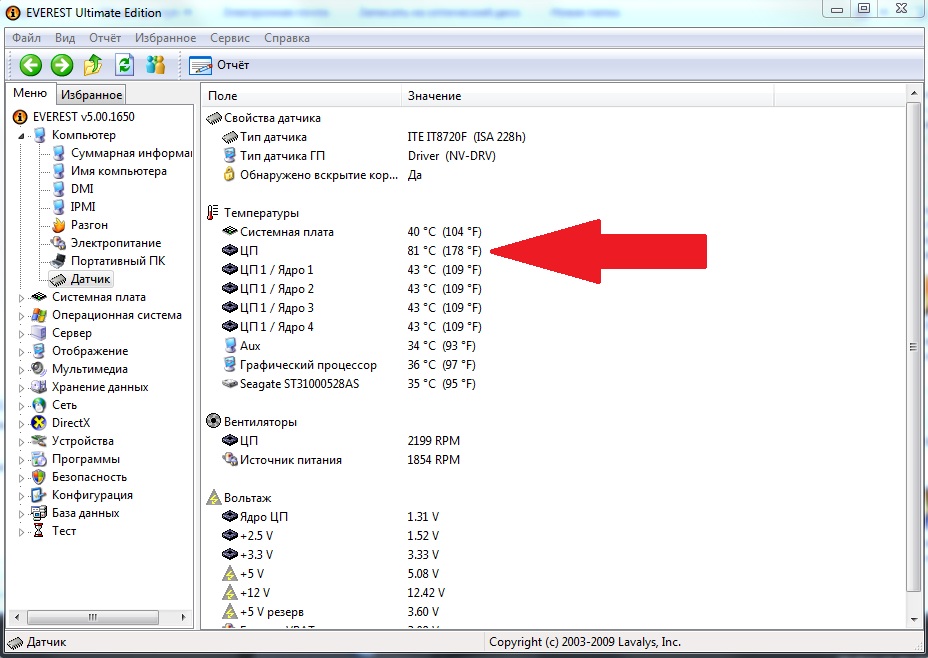Почему может тормозить компьютер: Why your computer is so slow and how to fix it
Содержание
Тормозит (лагает) компьютер? 6 причин почему плохо работает.
Окт
19
2013
Здравствуйте! Вашему вниманию ниже будут представлены действенные советы, которые помогут Вам ускорить работу вашего компьютера, если вам надоело его постоянное торможение. Главное – как можно чаще проводить профилактические работы над своим компьютером.
Начнем мы, пожалуй, с вопроса собственно, почему он тормозит? Ну, здесь причина может быть одна, а может быть и несколько. Необходимо проверять, настраивать и оптимизировать.
1. Температура. Частенько пользователи совсем не интересуются температурой своего процессора, а это зря. Проверить ее можно, пощупав пальцем радиатор, но можно обжечься или пропустить по себе ток. Не советую.
Наиболее надежный способ – скачать специальную программу, например Everest. Запустите ее, выберите меню «Компьютер», далее «Датчик». Если температура процессора выше 50 градусов, то стоит задуматься. Проверьте работу вентиляторов, продуйте радиатор, а еще лучше – снять радиатор и нанести на процессор новую термопасту, которая скорей всего уже высохла за все время работы Вашего компьютера.
2. Реестр. Не очень хорошо, когда вы устанавливаете и удаляете много программ. К сожалению, удаление программы еще не говорит о том, что она удалена с компьютера полностью. А это лишняя загрузка процессора при выполнении разных задач. Воспользуйтесь программой CCleaner и попробуйте разгрести этот мусор.
Работать с этой программой не сложно. Запустите ее, выберите закладку «Реестр», отметьте все галочки, внизу нажмите кнопочку «Поиск проблем». Программа найдет кучу ненужных неверных расширений в реестре и ошибок. Нажмите кнопку «Исправить» и программа сделает свое дело, удалив ненужное и починив возможное.
3. Файл подкачки. Если у вас мало оперативной памяти и небольшой файл подкачки, то требовательные игры могут тормозить. Что делать?
Кликаем правой кнопкой мыши по значку «Мой компьютер» и выбираем пункт «Свойства». Переходим на вкладку «Дополнительно», здесь в пункте «Быстродействие» жмем «Параметры». Снова на вкладку «Дополнительно», внизу под пунктом «Виртуальная память» есть кнопка «Изменить», жмем её. Теперь выбираем диск для создания файла подкачки и указываем размер. Задайте здесь примерно 1500 – 2000, далее несколько раз нажмите «ОК» для сохранения.
Теперь выбираем диск для создания файла подкачки и указываем размер. Задайте здесь примерно 1500 – 2000, далее несколько раз нажмите «ОК» для сохранения.
4. Автозапуск. А если Вашу память съедает слишком много запущенных программ? При установке каких-либо программ очень часто они добавляются в автозагрузку – это такие программы как, аська, uTorrent и много других.
Зайдите в «Пуск» нажмите «Выполнить», в открывшемся окне введите команду msconfig и нажмите «ОК». В открывшемся окне перейдите на закладку «Автозагрузка». Убираем здесь все галочки с ненужных программ, обязательно оставьте «ctfmon» и конечно же свой антивирус. Жмем потом «Применить», далее «Ок» и «Перезагрузка». После перезагрузки компьютера поставьте галочку, чтобы Вам не напоминали о внесенных вами изменениях.
5. Перегружен системный жесткий диск. Локальный диск «С», является системных и чаще он объемом всего около 20 – 30 гигабайт, а некоторые люди держат огромные папки с музыкой и фильмами на рабочем столе, а ведь то, что лежит на рабочем столе занимает место на диске «С». Храните большой объем на других дисках!
Храните большой объем на других дисках!
6. Вирусы. Такие вирусы, как «Салиты», затормаживают работу программ. Убедитесь, что ваш антивирус не «заснул», он работает и обновляется. Можете проверить бесплатно утилитой от «Доктора Веба» – «DrWebCureit»!
И самый последний и ценный совет – не засоряйте свой компьютер всякой гадостью.
Вот и все теперь вы знаете причины, почему может тормозить компьютер!
Замедляют ли файлы cookie мой компьютер?
Когда вы думаете о печенье, вы можете представить вкусные угощения. Однако эти файлы cookie на компьютере могут принести больше вреда, чем пользы. Вы можете получать файлы cookie при посещении определенных сайтов, где они хранят личную информацию о вас. Хотя файлы cookie могут улучшить работу в Интернете, они могут замедлить работу . Вот несколько вещей, которые вам следует знать об этих файлах cookie на вашем компьютере.
Что такое интернет-куки?
Когда вы посещаете интернет-сайт, на вашем диске сохраняются небольшие текстовые файлы. Это не вредоносные файлы, но они немного облегчают посетителям процесс просмотра веб-страниц. Файл cookie — это небольшой текстовый файл размером не более одного или двух килобайт. После того, как вы посетили сайт, файл cookie создает на вашем компьютере уникальный идентификатор, узнающий вас, когда вы возвращаетесь на сайт . Файлы cookie обычно отслеживают ваши предпочтения, поэтому вам не нужно повторно вводить данные каждый раз, когда вы посещаете веб-страницу.
Это не вредоносные файлы, но они немного облегчают посетителям процесс просмотра веб-страниц. Файл cookie — это небольшой текстовый файл размером не более одного или двух килобайт. После того, как вы посетили сайт, файл cookie создает на вашем компьютере уникальный идентификатор, узнающий вас, когда вы возвращаетесь на сайт . Файлы cookie обычно отслеживают ваши предпочтения, поэтому вам не нужно повторно вводить данные каждый раз, когда вы посещаете веб-страницу.
Существует два типа интернет-куки: сеансовые куки и постоянные куки . При использовании сеансовых файлов cookie эти файлы доступны только тогда, когда вы активно посещаете веб-сайт. Как только вы закрываете свой компьютер, эти файлы cookie удаляются. Некоторые веб-разработчики называют их «временными файлами cookie», поскольку они никогда не собирают информацию о вас, а хранят информацию о посещении.
Связанный: Время до первого байта (TTFB)
Другой тип файлов cookie известен как постоянные файлы cookie. Эти постоянные файлы cookie хранятся в кеше вашего веб-браузера. Они могут оставаться там годами, пока не истечет срок их действия, или пока вы их не удалите. У некоторых файлов будет срок годности, но это может быть не раньше нескольких лет. Все эти файлы cookie безвредны, но есть способы, которыми они могут повлиять на производительность вашего компьютера .
Эти постоянные файлы cookie хранятся в кеше вашего веб-браузера. Они могут оставаться там годами, пока не истечет срок их действия, или пока вы их не удалите. У некоторых файлов будет срок годности, но это может быть не раньше нескольких лет. Все эти файлы cookie безвредны, но есть способы, которыми они могут повлиять на производительность вашего компьютера .
Почему веб-сайты используют файлы cookie?
Файлы cookie используются, чтобы помочь вам персонализировать ваши предпочтения для определенного веб-сайта . Наряду с этим они могут помочь ускорить работу в Интернете, особенно если файлы cookie содержат последнюю информацию о сайте. При посещении веб-сайт помещает куки-файл в кеш клиента. По мере того, как посетитель изучает другие части сайта, кеш собирает больше файлов cookie.
В кэше можно хранить неограниченное количество файлов cookie. Однако чем больше куки в кеше, тем медленнее работает браузер . Когда информация обновляется, старые файлы cookie заменяются более новыми версиями. Если список файлов cookie длинный, браузеру потребуется больше времени для просмотра кеша.
Когда информация обновляется, старые файлы cookie заменяются более новыми версиями. Если список файлов cookie длинный, браузеру потребуется больше времени для просмотра кеша.
Связанный: Поиск скрытых страниц на веб-сайте: практическое руководство
Файлы cookie не содержат вирусов, и даже несколько тысяч из них не займут много места на вашем компьютере. Однако существует множество способов, которыми файлы cookie могут замедлить работу .
Файлы cookie могут повлиять на работу в Интернете
Не вредно ли наличие файлов cookie на вашем компьютере? Хотя файлы cookie не могут замедлить работу вашего компьютера, они снижают скорость работы веб-сайта . Когда вы посещаете веб-сайт, информация из файлов cookie должна быть загружена на страницу. Если файлов cookie много, вы увидите задержку загрузки.
Кроме того, файлы cookie могут замедлить работу вашей поисковой системы. Когда вы вводите поисковый запрос, провайдер оптимизирует ваши результаты на основе прошлых поисков, просмотров веб-сайта и предпочтений. Может потребоваться больше времени, чтобы результаты поиска отображались на странице со всеми этими файлами cookie. .
Может потребоваться больше времени, чтобы результаты поиска отображались на странице со всеми этими файлами cookie. .
Стоит ли удалять файлы cookie?
Наличие тысяч файлов cookie на вашем компьютере сопряжено с некоторыми недостатками, но удаление их всех из кэша может принести больше вреда. Если у вас нет файлов cookie для определенного веб-сайта, это также может замедлить работу. Кроме того, удаление файлов cookie приведет к тому, что веб-сайт не запомнит вас, и в большинстве случаев вам нужно будет повторно вводить свою информацию каждый раз, когда вы посещаете . При этом вы потратите больше времени на дублирование информации, чем если бы вы оставили куки в своем кеше.
Кроме того, если вы отключите файлы cookie, вы не сможете просматривать определенные веб-сайты . Некоторые из этих сайтов потребуют, чтобы вы включили файлы cookie, чтобы посещать их или просматривать их информацию. Если вы хотите посетить эти онлайн-сайты, вам необходимо разрешить использование файлов cookie с сервера веб-сайта.
Вам придется решить, есть ли больше преимуществ в хранении файлов cookie на вашем компьютере или нет.
Все ли файлы cookie безвредны?
Хотя большинство файлов cookie безвредны, некоторые из них более навязчивы . Некоторые файлы cookie могут содержать рекламное или шпионское ПО для отслеживания вашей личной информации и привычек просмотра. Когда эти файлы cookie собираются на вашем компьютере, вы можете даже не заметить проблемы. Однако эти файлы cookie могут продавать вашу информацию третьим лицам, которые будут рассылать вам спам по электронной почте. По этой причине может быть хорошей идеей удалить эти файлы cookie из вашего кеша.
Связанный: Почему веб-сайты слишком долго отвечают
Очистка кэша
Как вы понимаете, куки в основном безвредны, но вам все же следует подумать об очистке кэша браузера . Вы можете найти инструменты для очистки и инструкции от крупных компаний, занимающихся обжариванием паутины. Если вы беспокоитесь о перегрузке файлов cookie, самое время провести еженедельную очистку, чтобы поддерживать скорость вашего компьютера.
Если вы беспокоитесь о перегрузке файлов cookie, самое время провести еженедельную очистку, чтобы поддерживать скорость вашего компьютера.
Файлы cookie могут быть полезны для сохранения ваших личных настроек браузера . В большинстве случаев они не замедлят работу вашего компьютера, но могут привести к уменьшению времени загрузки определенных веб-сайтов. Возможно, вы захотите выполнить очистку кэша, чтобы удалить старые и устаревшие файлы cookie. Обладая этой информацией, вы можете иметь компьютер, который быстро загружает веб-сайты в мгновение ока.
Вы ищете платформу для воплощения следующей отличной идеи? Разум может помочь с членским форумом, магазином электронной коммерции и многим другим!
Помечено Начало работы
5 советов, как ускорить медленный ПК! – TechAdvisory.org
Крайне важно, чтобы ваш компьютер был в хорошем состоянии, если вы хотите, чтобы ваша работа не прерывалась. Учитывая, что существует несколько проблем, которые могут привести к замедлению работы вашего компьютера (вирусное заражение и нехватка памяти среди многих других), существует несколько способов противодействия или непосредственного устранения этих проблем, чтобы ваша система работала быстрее.
Учитывая, что существует несколько проблем, которые могут привести к замедлению работы вашего компьютера (вирусное заражение и нехватка памяти среди многих других), существует несколько способов противодействия или непосредственного устранения этих проблем, чтобы ваша система работала быстрее.
Хотя существует несколько способов повысить скорость работы вашего компьютера, эти пять методов являются одними из лучших:
Удаление нежелательных программ
Компьютеры поставляются с предустановленными программами, которые могут вам не понадобиться. Они используют системные ресурсы, такие как память, и часто запускаются в фоновом режиме при запуске компьютера. Освобождение системных ресурсов может дать вам больше места, тем самым повысив скорость вашего компьютера. Вот как это сделать.
- Нажмите кнопку запуска .
- Перейти к панели управления.
- Выберите программу, которую вы не используете, и нажмите «Удалить».
- Повторите со всеми приложениями, которые вам не нужны.

Будьте осторожны, чтобы не удалить приложения, которые могут иметь решающее значение для правильной работы вашего ПК. Если вы не уверены в какой-либо программе, изучите ее, чтобы определить, нужна ли она системе, или обратитесь к техническому специалисту.
Дефрагментация жесткого диска
Дефрагментация диска — это инструмент, являющийся стандартной функцией всех версий Windows. Он удаляет поврежденные сектора на вашем жестком диске и оптимизирует сохранение файлов. Во время дефрагментации диска лучше ничего не делать на компьютере, чтобы не прерывать процесс. Кроме того, это обычно требует времени, поэтому вы можете сделать это, когда не работаете.
- Нажмите кнопку запуска .
- Перейти к Мой компьютер .
- Щелкните правой кнопкой мыши значок жесткого диска.
- Щелкните Свойства .
- Выберите Инструменты .
- Щелкните Дефрагментировать сейчас .

Увеличение размера жесткого диска
Удаление ненужных приложений может освободить место и повысить производительность. Однако, если вам нужно использовать несколько программ и вы работаете с большим количеством файлов, которые должны храниться на вашем устройстве, ваш жесткий диск может заполниться в кратчайшие сроки. Для бесперебойной работы системы рекомендуется иметь не менее 15% свободного места на жестком диске.
Если более 85% места на жестком диске уже занято, ваш компьютер начинает работать медленнее. Чтобы решить эту проблему, вам может потребоваться приобрести жесткий диск большей емкости. Благодаря этому вы можете хранить больше файлов и приложений, не испытывая при этом медлительности из-за почти полного заполнения диска.
Добавить больше оперативной памяти
Еще одной причиной замедления является нехватка памяти. Компьютеры используют ОЗУ или оперативную память для временного хранения данных, над которыми вы сейчас работаете. Доступ к нескольким приложениям без достаточного количества памяти замедлит работу вашего ПК. Чтобы проверить, работает ли ваша память медленно, выполните следующие действия:
Доступ к нескольким приложениям без достаточного количества памяти замедлит работу вашего ПК. Чтобы проверить, работает ли ваша память медленно, выполните следующие действия:
- Нажмите одновременно ctrl+alt+delete на клавиатуре.
- Нажмите Диспетчер задач .
- Перейдите на вкладку Производительность .
- Под физической памятью проверьте, если вы уже собираетесь достичь предела вашей памяти. Если это так, вам нужно добавить больше оперативной памяти в вашу систему.
Запустить сканирование на наличие вирусов
Вирусные инфекции также могут вызывать замедление работы компьютера. Если у вас достаточно места на жестком диске и оперативной памяти, но производительность по-прежнему низкая, запустите проверку системы на наличие вирусов, так как она может быть заражена. Рекомендуется защитить ваш компьютер, чтобы предотвратить не только медлительность, но и другие проблемы, которые могут быть вызваны вирусом, такие как поврежденные файлы и зависание системы.